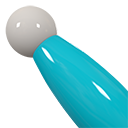win10系统运行CAD2014卡在“正在检查许可”界面的修复方法
更新: 2018-01-02
小编: fuyuan
在升级了全新win10 64位专业版系统后,由于操作系统的各种兼容性问题会导致平常出现一些弹窗报错。最近就有用户反应,在win10中运行cad2012/2014等版本的时候就出现了打开时间长的问题,每次启动的时候都会卡在“正在检查许可”的界面中。其实这是因为微软对提高了系统的安全性导致的,下面系统族小编就教教大家win10运行CAD2014卡在“正在检查许可”界面的修复方法,如下:
相关阅读:Win10系统打开AutoCad闪退的两种修复方法
步骤:
1、在桌面上CAD快捷方式上单击右键,选择“属性”,点击“打开文件所在位置”;
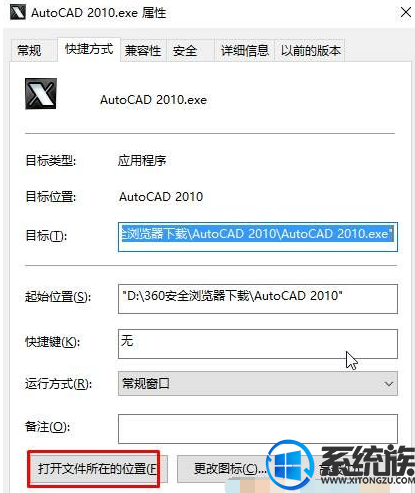
2、打开cad的安装目录之后,返回到上一层,然后在cad的安装文件夹上单击右键,选择“属性”;
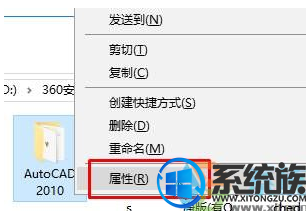
3、点击“安全”选卡,在下面组或用户名框中选择当前用户名,点击“编辑”;
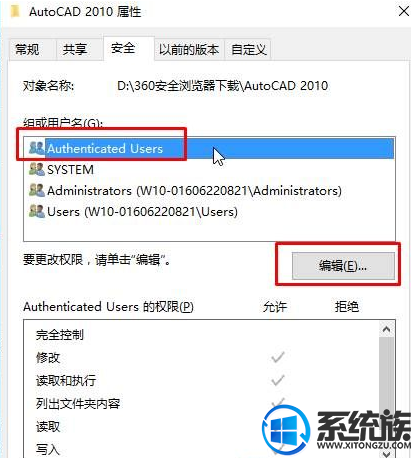
4、在完全控制后面勾选允许,点击应用,等待windows 安全中心 处理完安全信息之后,点击确定即可。

设置完成后,重新运行cad即可提升速度。
以上就是win10系统运行CAD2014卡在“正在检查许可”界面的修复方法了,如果你也遇到了同样的问题,不妨按照上面教程方法操作一下吧,希望系统族小编能帮到大家。
相关阅读:Win10系统打开AutoCad闪退的两种修复方法
步骤:
1、在桌面上CAD快捷方式上单击右键,选择“属性”,点击“打开文件所在位置”;
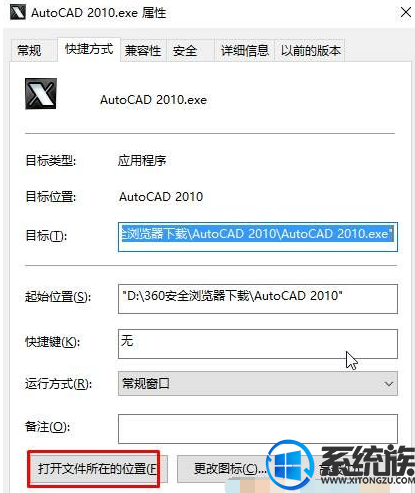
2、打开cad的安装目录之后,返回到上一层,然后在cad的安装文件夹上单击右键,选择“属性”;
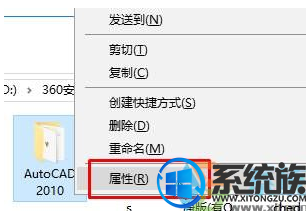
3、点击“安全”选卡,在下面组或用户名框中选择当前用户名,点击“编辑”;
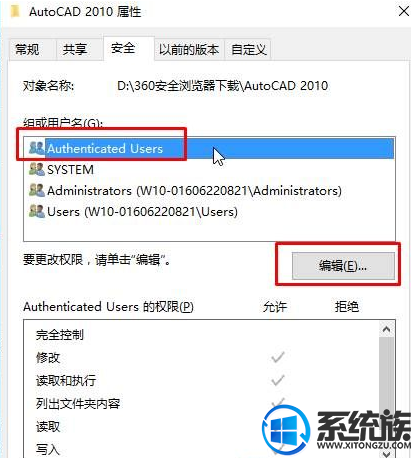
4、在完全控制后面勾选允许,点击应用,等待windows 安全中心 处理完安全信息之后,点击确定即可。

设置完成后,重新运行cad即可提升速度。
以上就是win10系统运行CAD2014卡在“正在检查许可”界面的修复方法了,如果你也遇到了同样的问题,不妨按照上面教程方法操作一下吧,希望系统族小编能帮到大家。
.png)